Все способы:
Вариант 1: Компьютер
В полной версии официального сайта YouTube актуальны две инструкции.
Способ 1: Библиотека
После удаления видеоролика он не исчезнет из плейлистов, ввиду чего понадобится убрать его оттуда самостоятельно.
Читайте также: Удаление плейлиста с YouTube
- В боковом меню нажмите «Библиотека».
- Кликните название или обложку плейлиста, в котором содержится нужное для скрытия содержимое.
- Пролистайте вниз и наведите курсор на надпись «[Видео удалено]», после чего кликните иконку мусорной корзины: так можно убрать запись из очереди воспроизведения.
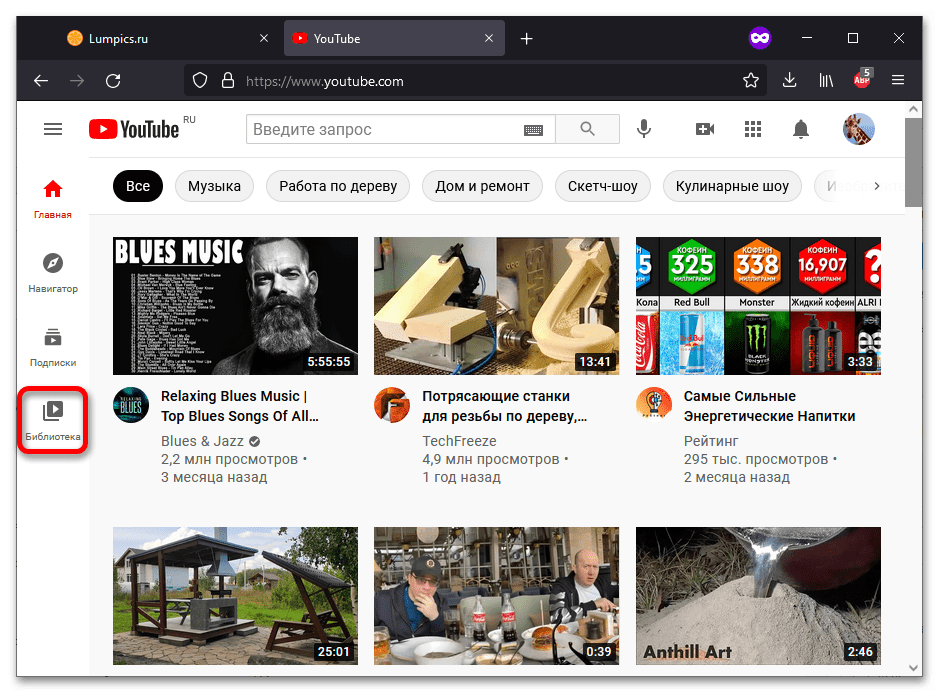


В указанный выше раздел также можно перейти через вкладку «Плейлисты» на странице канала.
Способ 2: Творческая студия
Метод, который немного сложнее предыдущего, предполагает использование Творческой студии YouTube для скрытия.
Читайте также: Как скрыть видео на YouTube
- Щёлкните изображение своего канала, а затем выберите пункт «Творческая студия YouTube».
- Откройте раздел «Плейлисты».
- Переместите указатель мыши на название плейлиста и щёлкните значок карандаша для перехода к редактированию.
- Нажмите кнопку с тремя точками и выберите действие «Показать недоступные видео».
- Увидев ролик в блоке справа, раскройте выпадающий список возможных с ним действий и кликните «Удалить из плейлиста».
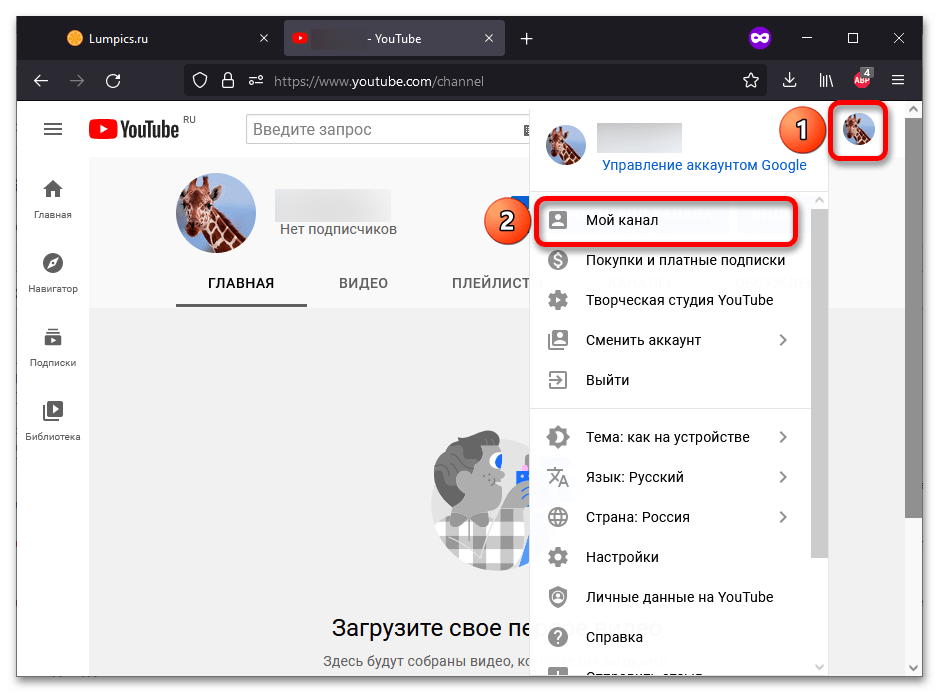
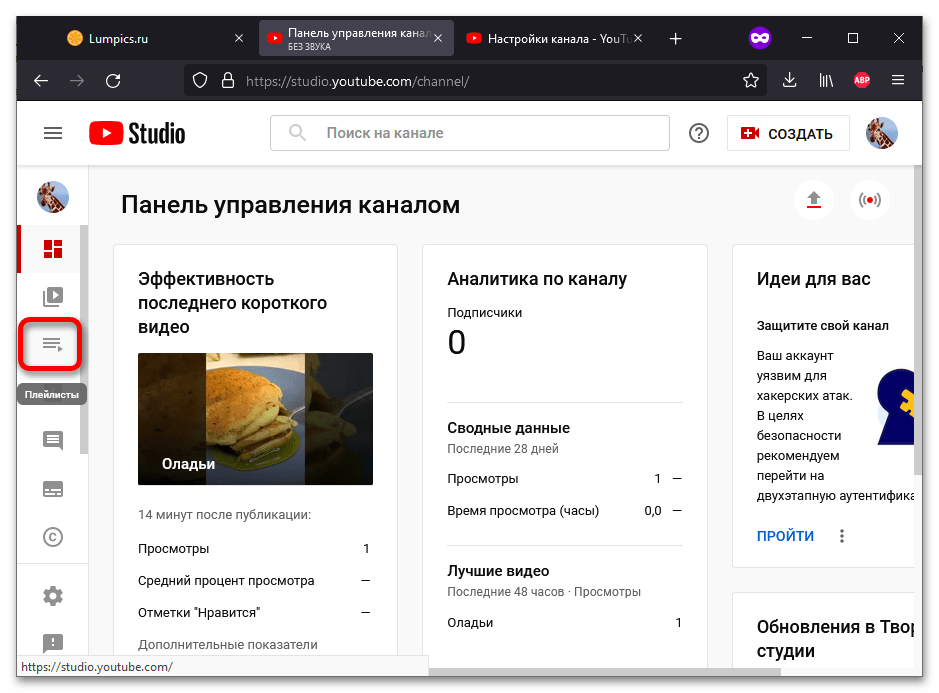
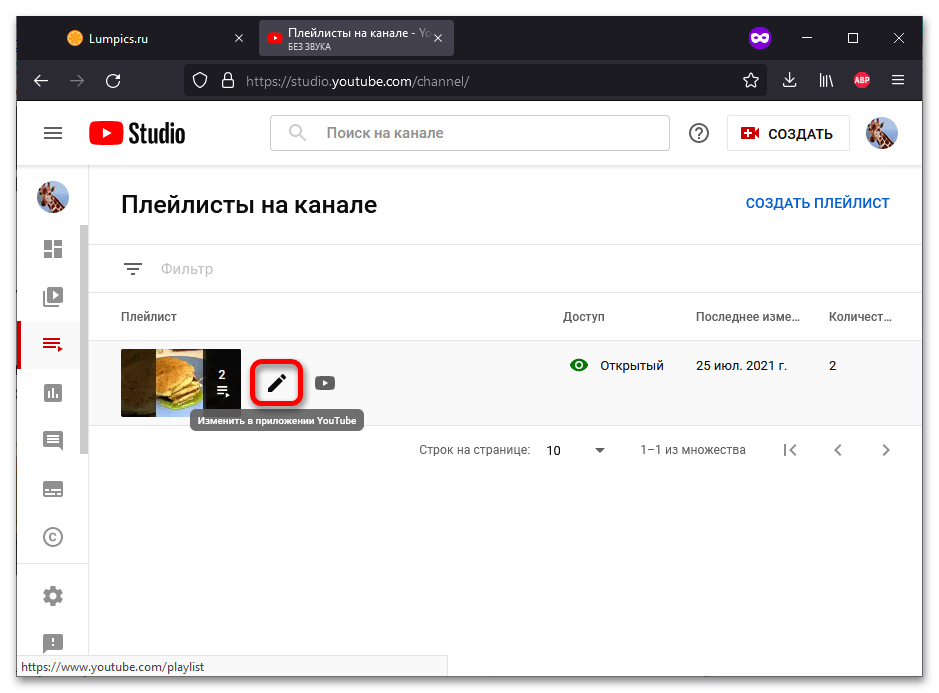

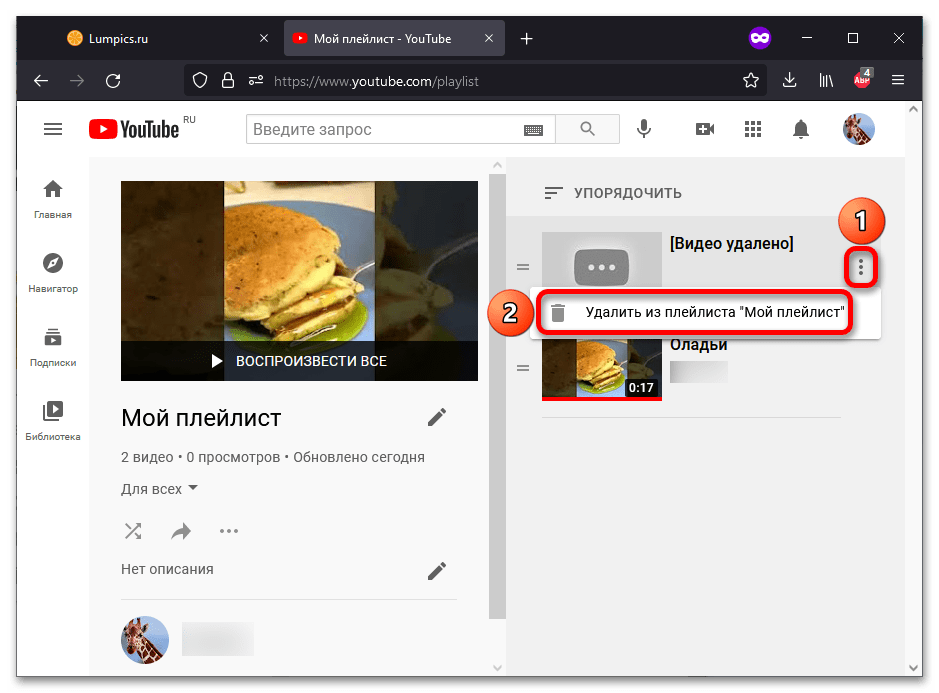
Вариант 2: Смартфон
Возможность управления удалёнными видео представлена в стандартном приложении YouTube, но в Творческой студии, скачиваемой отдельно, проделать следующие шаги нельзя.
- Откройте раздел «Библиотека» нажатием по кнопке в нижней части экрана.
- Выберите плейлист, в котором находится удалённая загрузка.
- Тапните кнопку с тремя точками справа от названия.
- Выполните действие «Удалить из плейлиста…».
Читайте также: Удаление собственных видео в YouTube
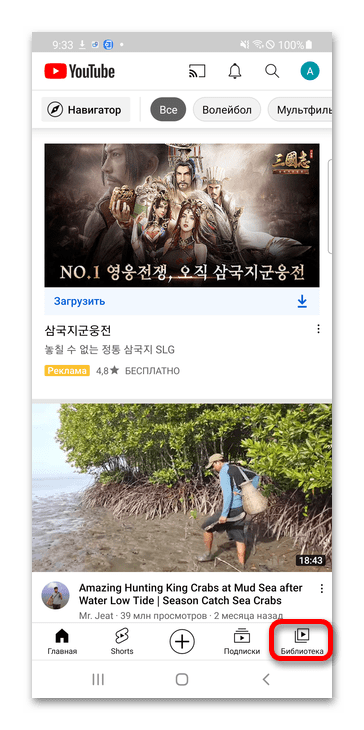


 Наши группы в TelegramПолезные советы и помощь
Наши группы в TelegramПолезные советы и помощь
 lumpics.ru
lumpics.ru
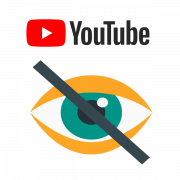
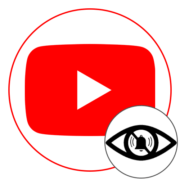


Спасибо, добрые люди! Это очень помогло!
.
.
Спасибо за информацию))) Только вы и смогли помочь)))
А с телевизора как удалить плейлист, телевизор киви